So reservieren Sie die Startkonfigurationsdatendatei in Windows 10
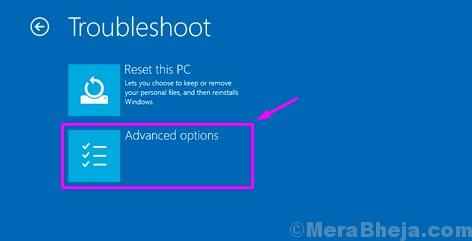
- 1843
- 105
- Miriam Bauschke
Die BCD -Datendatei (Start Configuration Data) wird mit den Startkonfigurationsspezifikationen geliefert, die vom Windows -Boot -Manager für Windows -Start erforderlich sind. Die Startinformationen wurden zuvor im Start gespeichert.INI -Datei, die zuvor von NTLDR verwendet wurde. Manchmal kann es möglich sein, dass die Konfiguration beschädigt wird, was verhindert, dass Ihr Windows 10 -System startet. In diesem Fall müssen Sie die Boot -Konfigurationsdatendatei in Ihrem Windows 10 -PC neu aufbauen. Glücklicherweise gibt es eine Möglichkeit, dieses Problem zu beheben. Mal sehen, wie.
Lösung: Verwenden der Eingabeaufforderung
Erstens müssen Sie Ihren Windows -PC im erweiterten Wiederherstellungsmodus starten. Dazu müssten Sie in der Windows Recovery-Umgebung (Windows Re) mit Windows 10 integriert werden. Mal sehen, wie.
Schritt 1: Klicken Sie unten links auf Ihrem Bildschirm auf das Windows -Symbol und wählen Sie die aus Leistung Möglichkeit.
Nun, behalten Sie die Schicht Taste gedrückt, klicken Sie auf Neu starten.
Schritt 2: Dies führt Sie direkt zur Erweiterte Wiederherstellung Optionen.
Hier von der Wähle eine Option Bildschirm, auswählen Fehlerbehebung > Erweiterte Optionen
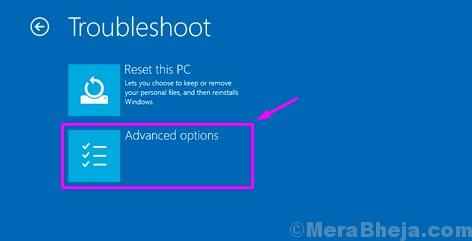
*Notiz - Wenn Sie jedoch den Anmeldebildschirm nicht erreichen können, können Sie die folgenden Schritte befolgen.
Schritt 1: Schalten Sie Ihren PC aus, indem Sie die drücken Leistung Taste
Schritt 2: Sobald Sie das sehen Fenster Logo, drücken Sie die Leistung Taste erneut, um es zu schalten.
Wiederholen Sie diesen Vorgang 2 bis 3 Mal, bis Sie das erreichen Erweiterte Reparatur Bildschirm. Klicken Sie nun auf Erweiterte Optionen> Fehlerbehebung > Erweiterte Optionen
Wie man die wieder aufgebaut Boot-Konfiguration Datendatei.
Schritt 1: Sobald Sie erreichen Erweiterte Optionen, wählen Eingabeaufforderung.

Schritt 2: Im Eingabeaufforderung Fenster, den folgenden Befehl ausführen und drücken Eingeben:
Bootrec /rebuildbcd

Dadurch wird ein Scan ausgeführt und nach anderen Betriebssystemen nachgeschlagen und die Ergebnisse angezeigt. Aus den Ergebnissen können Sie die Betriebssysteme auswählen, die Sie zur Boot -Konfigurationsdatendatei hinzufügen möchten.
Wenn dies jedoch das Problem nicht behebt, können Sie den Bootspfad manuell einstellen. Gehen Sie jedoch nur dann mit diesem Schritt fort, wenn Sie dabei erfahren sind.
Methode 2: Durch Ausführen von BCDBoot Tool -Befehl
Schritt 1: Wenn Sie den Windows -Anmeldebildschirm nicht erreichen können, drücken Sie die Leistung Taste zum Ausschalten des PCs.
Schritt 2: Sobald Fenster Logo erscheint, drücken Sie die Leistung Taste erneut, um den PC zu schalten.
Wiederholen Sie diesen Vorgang ein paar Mal, bis Sie das sehen Erweiterte Reparatur Bildschirm.
Schritt 3: Folgen Sie nun dem Pfad: Erweiterte Optionen> Fehlerbehebung > Erweiterte Optionen
Schritt 4: Wie du erreichst Erweiterte Optionen, wählen Eingabeaufforderung.

Schritt 5: Geben Sie den folgenden Befehl in ein Eingabeaufforderung und schlagen Eingeben:
bcdboot c: \ windows /s c: v
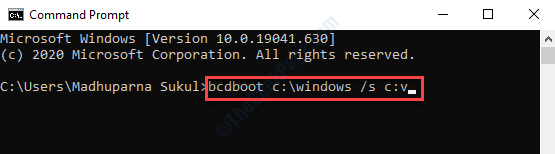
*Notiz - Wenn Sie sich bei Ihrem Windows -PC anmelden und den Desktop erfolgreich erreicht haben, können Sie auch die erreichen Erweiterter Wiederherstellungsmodus über Einstellungen wie nachstehend:
Schritt 1: Drücken Sie die Win + i Tasten zusammen auf Ihrer Tastatur, um die zu öffnen Einstellungen Fenster.
Schritt 2: Im Einstellungen Fenster, klicken Sie auf Update & Sicherheit.

Schritt 3: Klicken Sie im nächsten Fenster auf Erholung auf der linken Seite des Scheibe.

Schritt 4: Gehen Sie nun zur rechten Seite des Fensters, scrollen Sie nach unten und unter Fortgeschrittenes Start-up, klicke auf Neu starten Jetzt.
Dadurch führt Sie direkt zum fortschrittlichen Wiederherstellungsbildschirm und den Optionen.
Mit dem BCDBoot -Tool können Sie Systempartitionsdateien verwalten. Sie können das BCDBoot-Befehlszeilen-Tool verwenden, wenn die Systempartition beschädigt ist. Das Tool ersetzt die Systempartitionsdateien durch frische Kopien solcher Dateien in der Windows -Partition. Wenn Sie diesen Befehl ausführen, erhalten Sie einen neuen Bootloader. Zum Beispiel ist das System Laufwerk hier „C“ -Vertrieb, aber für Sie kann es anders sein. Versuchen Sie dies daher nur, wenn Sie sicher wissen, welches genaue Laufwerk das Fenster installiert ist.
- « So beheben Sie den Java -Fehlercode 1618 in Windows 10
- So führen Sie Task Manager als Administrator in Windows 10/11 aus »

